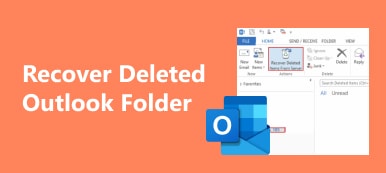"Jeg har lige opgraderet til Windows 10, og nogle af mine filer blev ikke kopieret korrekt til det nye operativsystem, jeg søgte løsningen online og fandt ud af, at jeg kan gendanne dem fra Windows.old-mappen, men hvordan får jeg det? Hjælp venligst. "

Hvis du er en erfaren Windows-bruger og har brugt flere versioner af Windows på din computer, kan du høre om Windows.old-mappen. I betragtning af at mange mennesker ikke er bekendt med det, vil vi dele den grundlæggende viden om det og hvordan man gendanner Windows gamle mappe i dette indlæg.
- Del 1: Hvad er Windows.old mappe
- Del 2: Sådan genoprettes filer fra Windows .old-mappen
- Del 3: Sådan gendannes Windows .old mappe
del 1: Hvad er Windows.old mappe
Windows.old-mappen genereres af Windows-operativsystemet, når du opgraderer fra en version til en anden. Det gemmer alle filer og data fra det tidligere Windows-operativsystem. I et andet ord kan du gendanne din computer til den gamle Windows, hvis du ikke kan lide den nye via Windows gamle gendannelse.
Det er muligt at gendanne en bestemt fil fra Windows.old, hvis den ikke kopieres korrekt til det nye Windows-system. Men den indeholder kun de gamle Windows-systemfiler i de fleste tilfælde, såsom installeret software, brugerkontoindstillinger og meget mere.
Husk, at personlige filer gemmes midlertidigt i Windows.old-mappen i 28-dage.

del 2: Sådan gendannes filer fra mappen Windows.old
Som nævnt kan du få dine filer tilbage fra mappen Windows.old, hvis de ikke flyttes til det nye system eller flyttes forkert. Og du kan følge trinene herunder for at få det, du vil have.
Trin 1: Åbn en Windows File Explorer og gå til drevet, hvor Windows installeres. Det er som regel C: drevet som standard.
Trin 2: Indtast "Windows.old" i søgefeltet oven på Explorer og åbn det derefter.
Du skal aktivere USB-fejlretningstilstand, før du gendanner mistede filer. Softwaren tilbyder detaljeret instruktion til alle Android-versioner. Så gør bare som instruktionerne på skærmen fortæller. Senere skal du klikke på "OK" for at bekræfte og gå ind i USB-fejlretningstilstand. Det er meget vigtigt i hele Samsung datagendannelsesprocessen.
Trin 3: Åbn mappen Brugere og dobbeltklik på din konto, og navigér derefter til den mappe, der indeholder den fil, du vil hente.
Trin 4: Næste, for at gendanne Windows gamle, skal du bare kopiere og indsætte den ønskede fil til en anden harddisk på nye Windows.

del 3: Sådan gendannes Windows .old mappe
Som du kan se, oprettes og slettes Windows.old automatisk. Betyr det, at du ikke kan få Windows.old gendannelse en måned senere. Svaret er simpelt, nej. Apeaksoft Data Recovery kan hjælpe dig med at gendanne Windows-gamle mappe, selv om den blev slettet efter 28-dage. Dets hovedtræk omfatter:
1. Let at bruge. Dette Windows-filgendannelsesværktøj er i stand til at få tilbage tabte filer fra Windows.old-mappen med et klik, så selv begyndere kunne forstå det hurtigt.
2. Filgendannelse i forskellige situationer, uanset dine filer går tabt på grund af systemopgradering, fejltagelse, utilsigtet sletning, virusangreb, softwarekorrekt eller harddiskformat.
3. Støt næsten alle datatyper og formater. Det fungerer for alle billed-, video-, lyd-, dokument-, email-, arkivformater og meget mere, som JPG, ICO, PNG, BMP, GIF, PSD, TIFF, RAW, MP4, MP3, WAV, AVI, DOC, ZIP osv.
4. Lossless recovery. Med det bedste Windows.old gendannelsesprogram kan du gendanne filer i oprindelige forhold, format og kvalitet.
5. Forhåndsvisning til selektiv genopretning. Efter scanning kan brugerne se på alle tabte filer, der er arrangeret efter typer og formater, og beslutter at gendanne dem eller flere specifikke elementer.
6. Hurtigere og lettere. Dette data opsving værktøj er let og kunne genoprette tabte filer hurtigt og sikkert.
7. Endvidere er Data Recovery kompatibel med Windows 10 / 8.1 / 8 / Vista / XP og en række filsystemer, som NTFS, FAT16, FAT32, exFAT, EXT osv.
Kort sagt er det den bedste mulighed for at gøre Windows.old gendannelse.
Sådan gendannes Windows .old mappe
Trin 1: Scan hele disken for at søge efter filer i Windows.old
Få den nyeste version af Data Recovery installeret på din pc, når du skal gøre Windows.old gendannelse.
Åbn den bedste Windows.old-gendannelsessoftware, og så vil du se to dele på startskærmen. Find til datatypedelen, vælg hvilke datatyper du vil gendanne, som "Image", "Audio", "Video" og mere. Flyt derefter til placeringsområdet, og vælg, hvor du vil gendanne. Windows.old-mappen er på C-disk, så vi vælger Local Disk C. Data Recovery fungerer, så snart du klikker på knappen "Scan".

Trin 2: Forhåndsvisning før Windows.old gendannelse
Resultatskærmen vises efter scanning, og de mistede filer er organiseret efter typer og formater. Gå for eksempel til fanen Billede fra venstre navigationslinje, og åbn mapperne med navnet JPG, ICO, PNG, GIF og mere i højre rude. Her kan du se på alle slettede billeder i forskellige formater. Hvis du husker filnavnet, skal du indtaste det i feltet øverst på båndet og klikke på knappen "Filter" for hurtigt at finde det. Plus, hvis standardscanningsresultatet ikke inkluderer de filer, du vil gendanne, skal du klikke på Deep Scan-knappen øverst til højre. Det vil tage længere tid at scanne din harddisk dybt og få tilbage flere mistede filer.

Trin 3: Gendan Windows.old med et klik
Sørg for at vælge alle ønskede filer i Windows.old ved at markere de tilsvarende felter, og klik på knappen "Gendan". I pop op-dialogen skal du slippe en destination, der er anderledes end den oprindelige placering, og starte Windows.old-gendannelse. Når det er færdigt, skal du trykke på knappen "Åbn mappe" i vinduet Gendannelse færdig, og derefter kan du gennemse og gendanne de slettede filer på Windows PC.

Konklusion
Hvis du bare opgraderer til en ny version af Windows, vil du opdage en mappe kaldet Windows.old på systemdisken. Det er meget stort, så nogle vil måske slette det for at frigøre plads. Faktisk slettes denne mappe automatisk, selvom du ikke sletter den.
Baseret på introduktionerne ovenfor kan du forstå, hvilken Windows.old-mappe der er gemt, og hvordan man henter filer fra Windows.old, før den slettes. Hvis mappen er gået, er der chancer for at gøre Windows.old gendannelse.
Alt du behøver er professionel data recovery program, Apeaksoft Data Recovery. Vi har delt how-to, så du kan nemt gendanne Windows-gamle mappe. Hvis du har flere spørgsmål i forbindelse med Windows.old-funktionen, skal du sende en besked under dette indlæg, så vi besvarer det så hurtigt som muligt.



 iPhone Data Recovery
iPhone Data Recovery iOS System Recovery
iOS System Recovery iOS Data Backup & Restore
iOS Data Backup & Restore IOS Screen Recorder
IOS Screen Recorder MobieTrans
MobieTrans iPhone Overførsel
iPhone Overførsel iPhone Eraser
iPhone Eraser WhatsApp-overførsel
WhatsApp-overførsel iOS Unlocker
iOS Unlocker Gratis HEIC Converter
Gratis HEIC Converter iPhone Location Changer
iPhone Location Changer Android Data Recovery
Android Data Recovery Broken Android Data Extraction
Broken Android Data Extraction Android Data Backup & Gendan
Android Data Backup & Gendan Telefonoverførsel
Telefonoverførsel Data Recovery
Data Recovery Blu-ray afspiller
Blu-ray afspiller Mac Cleaner
Mac Cleaner DVD Creator
DVD Creator PDF Converter Ultimate
PDF Converter Ultimate Windows Password Reset
Windows Password Reset Telefon spejl
Telefon spejl Video Converter Ultimate
Video Converter Ultimate video editor
video editor Screen Recorder
Screen Recorder PPT til Video Converter
PPT til Video Converter Slideshow Maker
Slideshow Maker Gratis Video Converter
Gratis Video Converter Gratis Screen Recorder
Gratis Screen Recorder Gratis HEIC Converter
Gratis HEIC Converter Gratis videokompressor
Gratis videokompressor Gratis PDF-kompressor
Gratis PDF-kompressor Gratis Audio Converter
Gratis Audio Converter Gratis lydoptager
Gratis lydoptager Gratis Video Joiner
Gratis Video Joiner Gratis billedkompressor
Gratis billedkompressor Gratis baggrundsviskelæder
Gratis baggrundsviskelæder Gratis billedopskalere
Gratis billedopskalere Gratis vandmærkefjerner
Gratis vandmærkefjerner iPhone Screen Lock
iPhone Screen Lock Puslespil Cube
Puslespil Cube